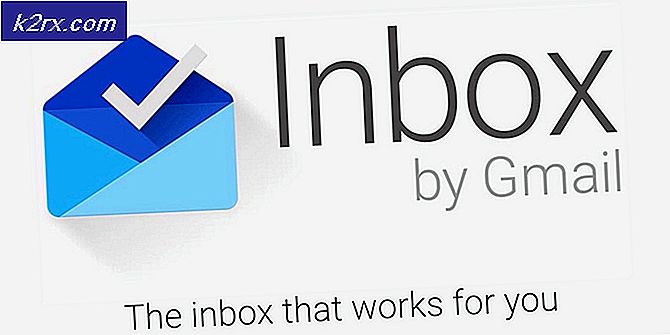Wie behebt man Nexus 5X-Hardware-Bootlooping?
Android-Geräte, die die Snapdragon-808/810-Chipsätze verwenden, sind berüchtigt für hardwarebasiertes Bootlooping, wobei keine genaue Ursache für das Problem bekannt ist. Die Gerüchte reichen von der Idee, dass Qualcomm den SoC zu schnell geliefert hat, zu Überhitzungsproblemen aufgrund von schlechtem Löten. Was bekannt ist, ist, dass die großen Cluster-CPU-Kerne des SoC die Hauptursache für die Bootloops sind, und indem wir die A57-Kerne deaktivieren, können wir den Bootloop umgehen.
Leider hat dies den Nachteil, dass das Gerät langsamer läuft, da es nur die kleinen Kerncluster zur Verarbeitung verwendet. Aber zumindest haben Sie ein funktionelles Gerät, anstatt einen teuren Briefbeschwerer.
Bitte beachten Sie, dass nach diesem Handbuch Ihr Bootloader vor den Bootlooping-Problemen freigeschaltet sein muss. Wenn Sie Ihren Bootloader nicht entsperrt haben, sollten Sie versuchen, die Garantie in Anspruch zu nehmen, falls dies noch möglich ist.
Bedarf:
- ADB- und Fastboot-Binärdateien - siehe auch Installieren von ADB unter Windows
ADB-Binärdateien >> Windows | Linux | Mac
PRO TIPP: Wenn das Problem bei Ihrem Computer oder Laptop / Notebook auftritt, sollten Sie versuchen, die Reimage Plus Software zu verwenden, die die Repositories durchsuchen und beschädigte und fehlende Dateien ersetzen kann. Dies funktioniert in den meisten Fällen, in denen das Problem aufgrund einer Systembeschädigung auftritt. Sie können Reimage Plus herunterladen, indem Sie hier klicken- Google USB-Treiber
- img
- Optional: img, wenn Sie TWRP als Ihre Wiederherstellung wünschen
- Optional: zip, um das Gerät ein wenig zu beschleunigen, nachdem die Leistungskerne in diesem Handbuch deaktiviert wurden
- Laden Sie zunächst alle erforderlichen Tools auf Ihren PC herunter und schließen Sie dann Ihr Nexus 5X über USB an Ihren Computer an. Speichern Sie das Boot-Image und TWRP in Ihrem ADB-Ordner.
- Öffnen Sie ein ADB-Befehlsendgerät, indem Sie in den ADB-Hauptordner wechseln und die Umschalttaste gedrückt halten, mit der rechten Maustaste klicken und dann das Befehlsfenster hier öffnen .
- Geben Sie nun in das ADB-Terminal ein: fastboot devices
- Wenn ADB die Seriennummer Ihres Geräts zurückgibt, können wir fortfahren. Falls dies nicht der Fall ist, versuchen Sie, die ADB- und Google USB-Treiber erneut zu installieren.
- Jetzt müssen wir Ihren Bootloader entsperrt haben, um die modifizierten Bilder zu flashen. Sie können diesen nächsten Schritt überspringen, wenn Sie bereits entsperrt sind, aber falls nicht, geben Sie in ADB ein:
Fastboot blinkt entsperren
- Sie müssen auf Ihrem Telefon bestätigen, dass Sie den Bootloader entsperren werden - bitte beachten Sie, dass dies den internen Speicher Ihres Geräts vollständig löscht.
- Um nun das modifizierte Boot-Image zu flashen, geben Sie ADB ein:
Fastboot-Flash-Boot N2G47Z_4Cores.img
- Wenn Sie TWRP ebenfalls flashen möchten, geben Sie ein: fastboot flash recovery img
- Wenn es fertig ist zu blinken, können Sie Ihr Telefon neu starten mit: fastboot reboot
- Jetzt sollte Ihr Telefon nach wenigen Minuten vollständig im Android-System starten.
- Wenn Sie den optionalen EX4_10_5X-Performance-Patch flashen möchten, kopieren Sie ihn einfach in den internen Speicher Ihres Telefons, booten Sie in den Wiederherstellungsmodus / TWRP und blitzen Sie ihn von dort aus. Während des Flash-Vorgangs werden Sie gefragt, ob Sie die kleinen Kerne, die durch das modifizierte Boot-Image nicht deaktiviert wurden, übertakten möchten. Sie können wählen, wenn Sie möchten.
PRO TIPP: Wenn das Problem bei Ihrem Computer oder Laptop / Notebook auftritt, sollten Sie versuchen, die Reimage Plus Software zu verwenden, die die Repositories durchsuchen und beschädigte und fehlende Dateien ersetzen kann. Dies funktioniert in den meisten Fällen, in denen das Problem aufgrund einer Systembeschädigung auftritt. Sie können Reimage Plus herunterladen, indem Sie hier klicken